안녕하세요.
포토샵으로 작업을 할 때 그림자를 만들어 주지 않으면 어색한 느낌을 주기 때문에
그림자를 만들어줘서 자연스럽게 작업을 해줍니다.
오늘은 포토샵으로 그림자를 만드는 방법에 대해 알려드리려고 해요.
포토샵 그림자 만드는 방법
그림자를 만들기 전 알아야 할 것!
빛이 어디에서 들어오는가입니다.
여러 개의 그림자를 만들어서 넣어줘야 하는데 그림자의 방향이 다 다르면 작업물이 더 이상해집니다.
그렇기 때문에 여러 개 그림자를 만들 때는 어디에서 빛이 들어오는지 설정을 해놓고
그림자의 방향을 통일성 있게 작업을 해줘야 합니다.

포토샵 배경 지우기 투명하게 저장하기
안녕하세요 :) 포토샵으로 누끼를 잘따고나서 뒷배경을 없애고 싶어하시는 분들을 위해 포토샵 배경을 투명하게 만드는 방법에대해 알려드릴께요😁 우선 포토샵에 배경을 투명하게 만들고 싶
charam429.tistory.com
우선 포토샵에 그림자를 만들고 싶은 사진을 가져와주시면 됩니다.
자전거만 덩그러니 있으니깐 어색한 느낌 있어 자전거 바퀴에 그림자를 만들어주겠습니다.


그림자를 만들 때 Ellipes Tool / Elliptical Marquee Tool
둘 중 하나를 이용해서 작은 원형 모양을 만들어줍니다.
Elliptical Marquee Tool를 이용해서 원형 모양을 만들 때는 레이어 추가 후 작업해주셔야 합니다.
Ellipes Tool를 이용할 때는 자동으로 레이어가 생성됩니다.
저는 Ellipes Tool를 이용해서 만들어보도록 하겠습니다.
그림자를 만들 때는 그림자 본체보다 크기가 너무 크면 안 되기 때문에 적당한 크기로 만들어줘야 합니다.
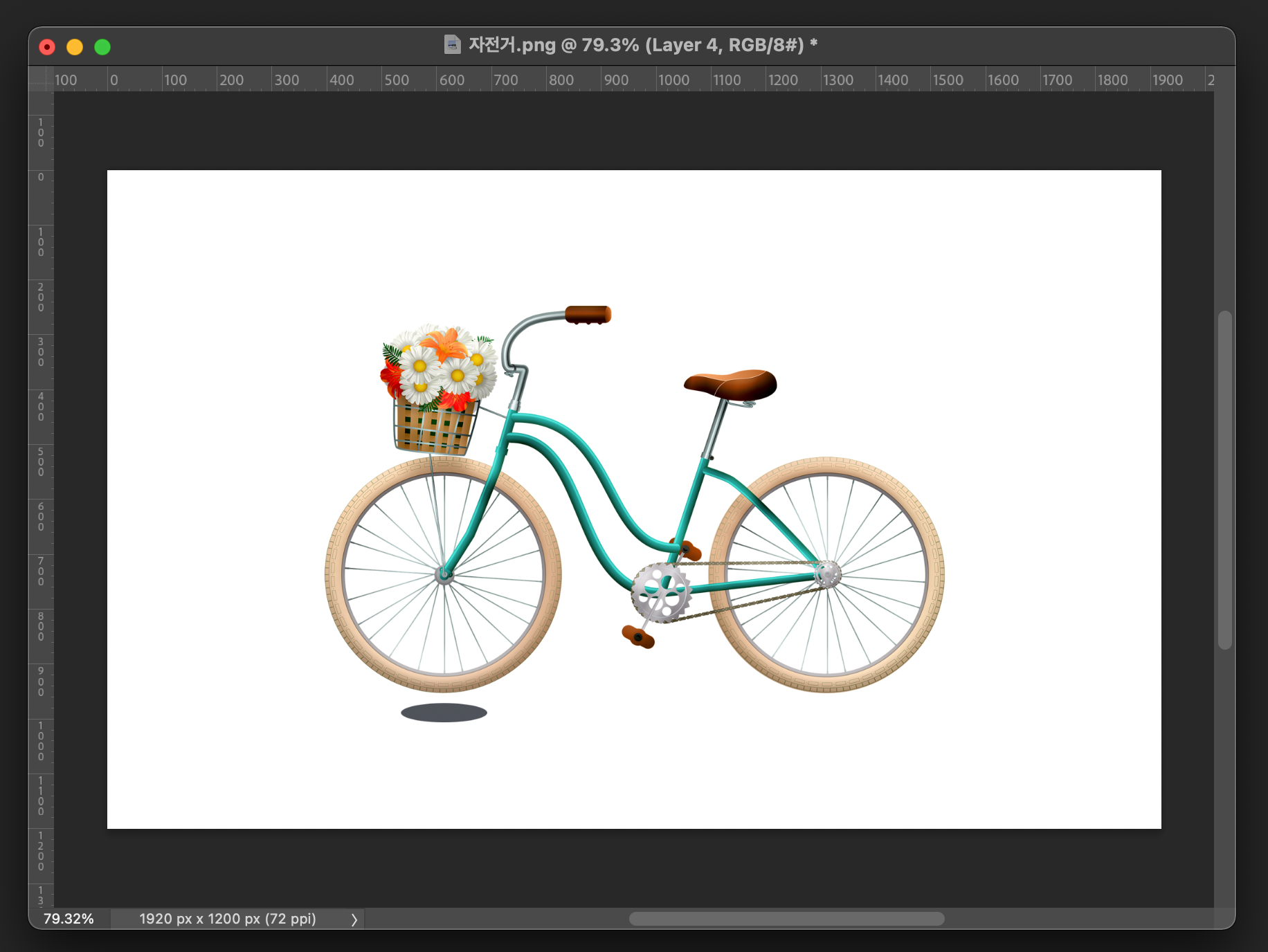
이때 원형 색상이 검은색이 아닐 경우에는 검은색 또는 회색으로 수정해주셔야 해 합니다.
지금 만든 원형 색상이 진하고 테두리가 선명하기 때문에 그림자 느낌이 안 납니다.
그림자처럼 만들기 위해 흐림 효과를 줘야 합니다.

상단바 - 필터 Filter - 흐림 Blur- 가우시안 흐림 Gaussian Blur
이때 Ellipes Tool를 이용해서 그림자를 만든 후 가우시안 흐림 필터를 클릭하면 팝업창 하나가 뜹니다.
팝업창 내용은 레이어를 스마트 오브젝트를 해야 한다.라는 내용입니다.
Convert To Smart Object를 클릭해주시면 됩니다.
Elliptical Marquee Tool를 이용하시면 팝업창이 뜨지 않습니다.

가우시안 흐림 효과 Gaussian Blur 팝업창이 뜹니다.
아래에 있는 반경에 숫자를 입력하거나 아래 바를 좌우로 조절하면 됩니다.
숫자가 작으면 뚜렷하게 유지되고, 숫자가 크면 원형 흐려지게 됩니다.
미리 보기도 가능하기 때문에 조절을 하면서 적당하게 작업해주시면 됩니다.
OK 버튼을 클릭해주시고 자전거 바퀴에 맞게 조절해주신 다음
그림자 레이어 복사 Ctrl+J 해서 다른 바퀴에도 그림자를 배치해주시면 됩니다.

레이어 정리하기
그림자 레이어는 그림자 본체 레이어 아래로 이동을 해주셔야 합니다.
그림자 레이어가 본체 레이어보다 위에 있으면 당연히 그림자 레이어가 더 먼저 보이게 되기 때문입니다.
